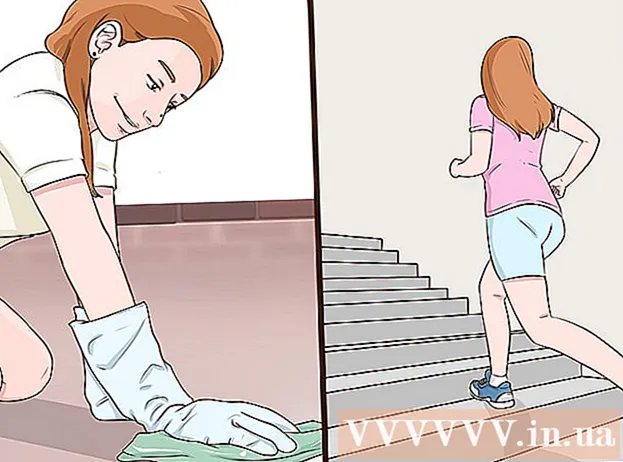ກະວີ:
Gregory Harris
ວັນທີຂອງການສ້າງ:
8 ເດືອນເມສາ 2021
ວັນທີປັບປຸງ:
1 ເດືອນກໍລະກົດ 2024
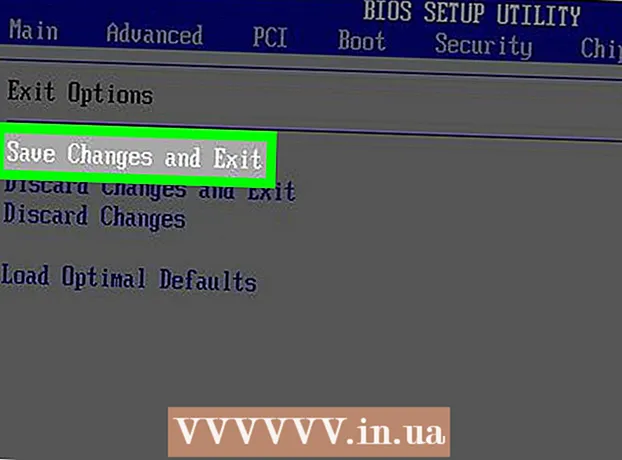
ເນື້ອຫາ
ໃນບົດຄວາມນີ້, ພວກເຮົາຈະສະແດງວິທີການເປີດໃຊ້ເທັກໂນໂລຍີ Turbo Boost ຢູ່ໃນຄອມພິວເຕີທີ່ມີໂປເຊດເຊີ Intel i5. ໂດຍປົກກະຕິແລ້ວ, ເທັກໂນໂລຍີນີ້ຖືກເປີດໃຊ້ໂດຍຄ່າເລີ່ມຕົ້ນ; ຖ້າບໍ່, ເຈົ້າຕ້ອງປ່ຽນແປງ BIOS.
ຂັ້ນຕອນ
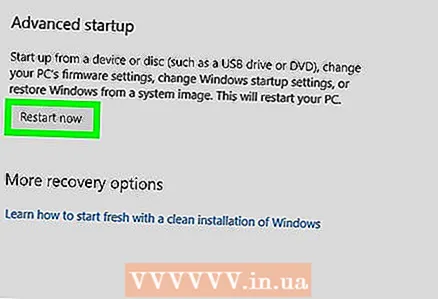 1 ໃສ່ BIOS. ເພື່ອເຮັດສິ່ງນີ້ໃນ Windows 10:
1 ໃສ່ BIOS. ເພື່ອເຮັດສິ່ງນີ້ໃນ Windows 10: - ເປີດເມນູເລີ່ມຕົ້ນ
 .
. - ກົດ "ຕົວເລືອກ"
 .
. - ໃຫ້ຄລິກໃສ່ປັບປຸງແລະຄວາມປອດໄພ.
- ກົດ "ກູ້ຄືນ".
- ໃຫ້ຄລິກໃສ່ Restart Now ພາຍໃຕ້ຕົວເລືອກ Advanced Boot. ຄອມພິວເຕີຈະເລີ່ມຄືນໃ່ແລະເຈົ້າຈະເຫັນ ໜ້າ ຈໍສີຟ້າ.
- ຄລິກທີ່ "ການວິນິໄສ" ຢູ່ໃນ ໜ້າ ຈໍສີຟ້າ.
- ກົດຕົວເລືອກຂັ້ນສູງ.
- ກົດທີ່ການຕັ້ງຄ່າ UEFI.
- ກົດ Restart. ຄອມພິວເຕີຈະເລີ່ມຄືນໃ່ແລະເຈົ້າຈະເຂົ້າໄປໃນ BIOS.
- ເປີດເມນູເລີ່ມຕົ້ນ
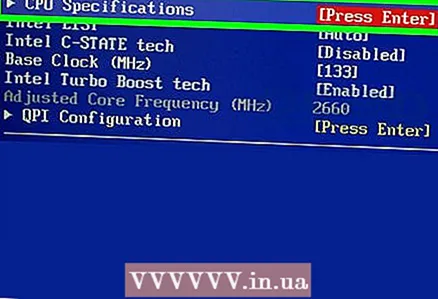 2 ຊອກຫາການຕັ້ງຄ່າໂປເຊດເຊີ. ອິນເຕີເຟດ BIOS ແມ່ນຂື້ນກັບຜູ້ຜະລິດເມນບອດ. ໃນກໍລະນີຫຼາຍທີ່ສຸດ, ການຕັ້ງຄ່າໂປເຊດເຊີແມ່ນພົບຢູ່ໃນສະເປັກຂອງ CPU, ຄຸນສົມບັດຂອງ CPU, ຄຸນສົມບັດຫຼັກຂັ້ນສູງ, ຫຼືພາກສ່ວນ / ເມນູທີ່ຄ້າຍຄືກັນ.
2 ຊອກຫາການຕັ້ງຄ່າໂປເຊດເຊີ. ອິນເຕີເຟດ BIOS ແມ່ນຂື້ນກັບຜູ້ຜະລິດເມນບອດ. ໃນກໍລະນີຫຼາຍທີ່ສຸດ, ການຕັ້ງຄ່າໂປເຊດເຊີແມ່ນພົບຢູ່ໃນສະເປັກຂອງ CPU, ຄຸນສົມບັດຂອງ CPU, ຄຸນສົມບັດຫຼັກຂັ້ນສູງ, ຫຼືພາກສ່ວນ / ເມນູທີ່ຄ້າຍຄືກັນ. - ໃຊ້ປຸ່ມລູກສອນເພື່ອເນັ້ນໃສ່ພາກທີ່ຕ້ອງການ, ເມນູ, ຫຼືຕົວເລືອກ, ແລະຈາກນັ້ນກົດ ເຂົ້າໄປເພື່ອຄັດເລືອກເອົາເຂົາເຈົ້າ.
- ຄລິກໃສ່ Escກັບຄືນ
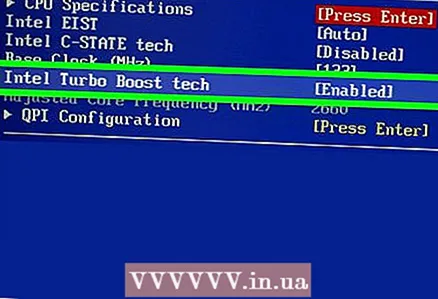 3 ຊອກຫາຕົວເລືອກ "ເຕັກໂນໂລຍີ Intel Turbo Boost" ຢູ່ໃນເມນູ. ຢູ່ຂ້າງມັນ, ເຈົ້າຈະເຫັນ ຄຳ ວ່າ "ເປີດໃຊ້ງານ" ຫຼື "ຄົນພິການ". ຖ້າ ຄຳ ວ່າ "ເປີດໃຊ້ງານ", ເຈົ້າບໍ່ ຈຳ ເປັນຕ້ອງປ່ຽນແປງ BIOS.
3 ຊອກຫາຕົວເລືອກ "ເຕັກໂນໂລຍີ Intel Turbo Boost" ຢູ່ໃນເມນູ. ຢູ່ຂ້າງມັນ, ເຈົ້າຈະເຫັນ ຄຳ ວ່າ "ເປີດໃຊ້ງານ" ຫຼື "ຄົນພິການ". ຖ້າ ຄຳ ວ່າ "ເປີດໃຊ້ງານ", ເຈົ້າບໍ່ ຈຳ ເປັນຕ້ອງປ່ຽນແປງ BIOS. 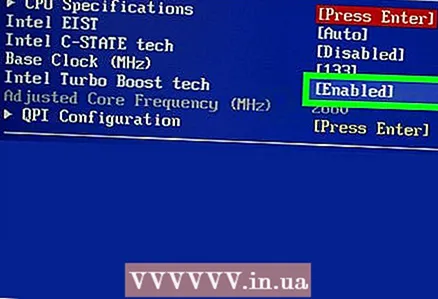 4 ຄລິກໃສ່ ເປີດ ນຳ ໃຊ້ແລ້ວ (ເປີດໃຊ້ແລ້ວ) ຢູ່ໃນເມນູ.
4 ຄລິກໃສ່ ເປີດ ນຳ ໃຊ້ແລ້ວ (ເປີດໃຊ້ແລ້ວ) ຢູ່ໃນເມນູ.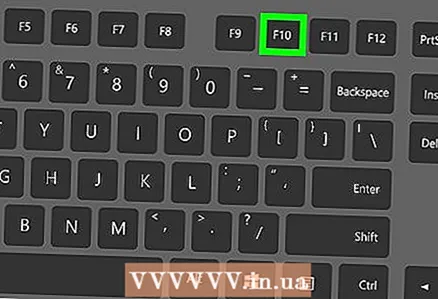 5 ບັນທຶກການປ່ຽນແປງຂອງທ່ານ. ເພື່ອເຮັດສິ່ງນີ້, ກົດປຸ່ມທີ່ສະແດງຢູ່ດ້ານລຸ່ມຂອງ ໜ້າ ຈໍ. ໃນກໍລະນີຫຼາຍທີ່ສຸດ, ກົດປຸ່ມ F10.
5 ບັນທຶກການປ່ຽນແປງຂອງທ່ານ. ເພື່ອເຮັດສິ່ງນີ້, ກົດປຸ່ມທີ່ສະແດງຢູ່ດ້ານລຸ່ມຂອງ ໜ້າ ຈໍ. ໃນກໍລະນີຫຼາຍທີ່ສຸດ, ກົດປຸ່ມ F10. 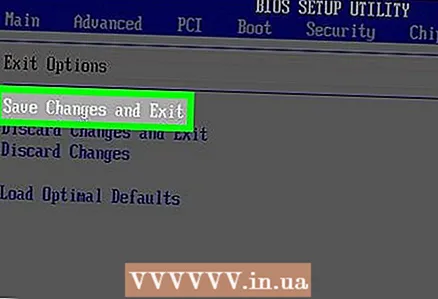 6 ອອກຈາກ BIOS ແລະຫຼັງຈາກນັ້ນ restart ຄອມພິວເຕີຂອງທ່ານ. ຄລິກໃສ່ Esc ແລະປະຕິບັດຕາມຄໍາແນະນໍາຢູ່ໃນ ໜ້າ ຈໍ. ເມື່ອຄອມພິວເຕີບູດຂຶ້ນ, Turbo Boost ຈະຖືກເປີດໃຊ້ງານ.
6 ອອກຈາກ BIOS ແລະຫຼັງຈາກນັ້ນ restart ຄອມພິວເຕີຂອງທ່ານ. ຄລິກໃສ່ Esc ແລະປະຕິບັດຕາມຄໍາແນະນໍາຢູ່ໃນ ໜ້າ ຈໍ. ເມື່ອຄອມພິວເຕີບູດຂຶ້ນ, Turbo Boost ຈະຖືກເປີດໃຊ້ງານ.